Kuidas teisendada FLAC MP3-ks
Mida teada
- Valige Online Audio Converteri abil Avage failid > leidke FLAC-fail > Vali > valige failivorming > valige kvaliteeditase > Teisenda.
- Audacity abil valige File > Avatud > leidke fail > Avatud > Fail > Ekspordi > Ekspordi MP3-vormingus > valige kvaliteet ja muud seaded > Salvesta > Okei.
- Online Audio Converter sobib kõige paremini üksikute failide jaoks, samas kui Audacity sobib paremini mitme faili jaoks.
See artikkel selgitab kahte võimalust FLAC-i teisendamiseks MP3-ks. Juhised kehtivad kõikidele veebilehitsejatele ja Audacity 2.4.2-le.
Kuidas muuta FLAC veebipõhise FLAC-muunduri abil MP3-ks
Seal on palju rakendusi, mis teisendavad FLAC-i MP3-ks kuid üks lihtsamaid meetodeid on kasutada selle asemel veebisaiti, nii et te ei peaks millegi installimise pärast muretsema. Soovitame Online Audio Converterit kui lihtsat ja tasuta viisi failide teisendamiseks. Siin on, mida teha.
Online Audio Converter töötab kõigis veebibrauserites ja kõigi OS-idega, kuid see nõuab Interneti-ühendust. Rakendusepõhise lahenduse jaoks kerige alla, et lugeda, kuidas Audacityt kasutada.
Minema https://online-audio-converter.com.
-
Klõpsake Avage failid.
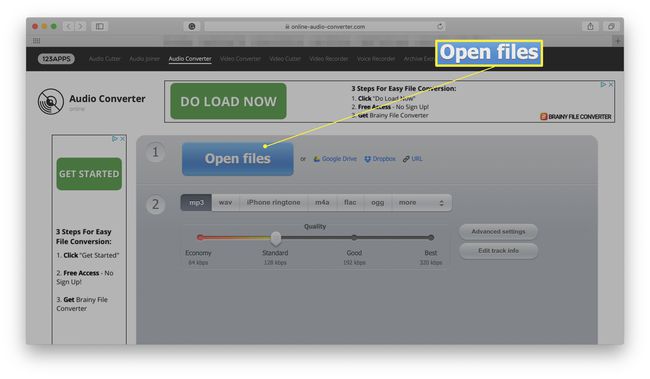
-
Otsige oma arvutist üles FLAC-fail.
Teise võimalusena saate faili üles laadida oma Google Drive või Dropbox kontole, samuti sisestades URL-i.
-
Klõpsake Vali või Avatud.
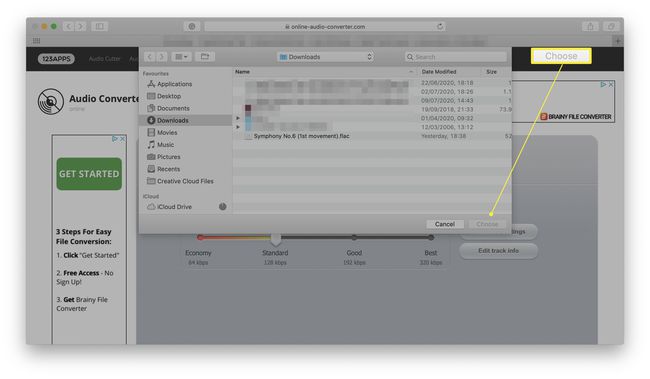
-
Valige failivorming, mille soovite teisendada: MP3, samal ajal kui fail laaditakse saidile üles.
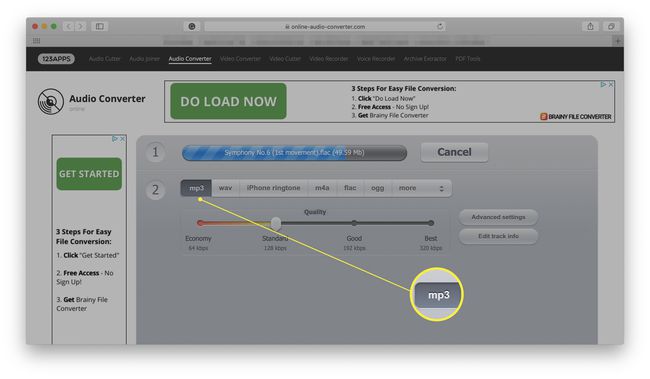
-
Valige MP3-faili kvaliteeditase.
Saidi vaikekvaliteediks on Standard/128 kbps, mis on enamikul eesmärkidel hea, kuid kui eelistate kõrgemat kvaliteeti, saate selle kohandada tasemele Best/320 kbps.
-
Klõpsake Teisenda.
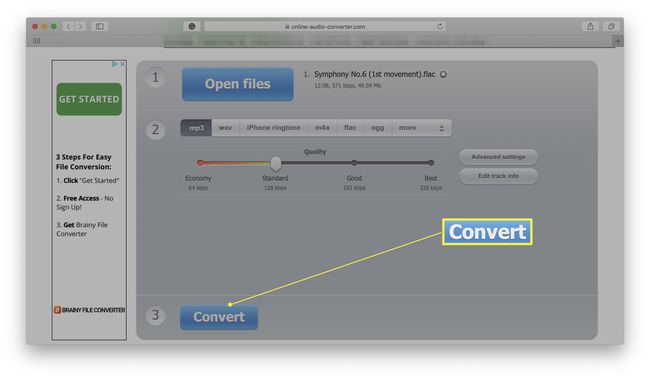
Võite ka klõpsata TäpsemaltSeaded bitikiiruse või diskreetimissageduse reguleerimiseks. Võimalik on ka klõpsata MuudaRadaInfo et muuta raja üksikasju.
-
Oodake, kuni fail teisendatakse MP3-vormingusse.
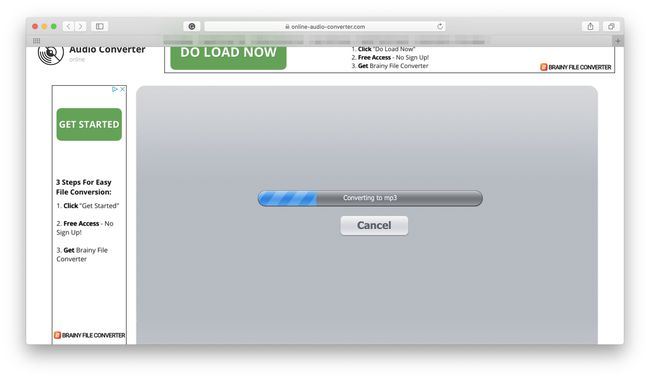
-
Klõpsake Lae alla faili arvutisse allalaadimiseks.
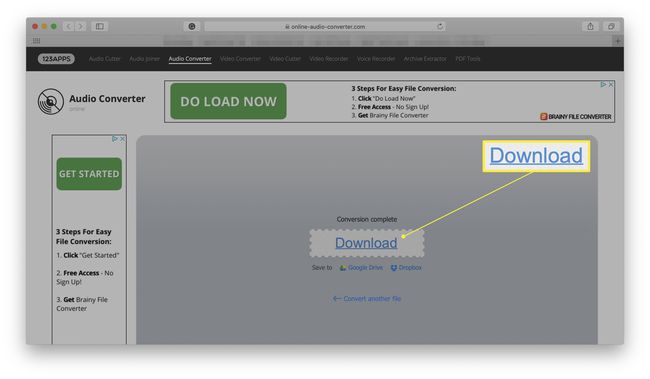
Soovi korral saate faili ka otse Google Drive'i või Dropboxi salvestada.
Kuidas FLAC-faile Audacity abil teisendada
Online Audio Converter sobib suurepäraselt üksikute failide jaoks ja kui teil on kiire Interneti-ühendus, kuid kui teil on Kui teil on vaja teisendada mitu faili korraga või teie Interneti-ühendus on ebausaldusväärne, võib rakendus olla mugavam. Julgus on suurepärane lahendus, mis on saadaval Windowsi, macOS-i ja Linuxi kasutajatele. Selle kasutamine võib alguses veidi segadust tekitada, kuna see on võimas heliredaktori tööriist, nii et siin on, kuidas sellega faile teisendada.
Enne Audacity allalaadimist ja kasutamist vaadake see kindlasti üle privaatsuspoliitika veendumaks, et olete selle tingimustega rahul.
Avage Audacity.
-
Klõpsake Fail > Avatud.
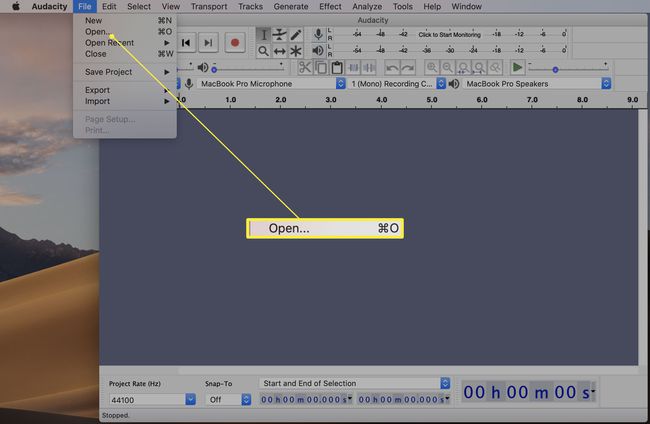
Otsige üles fail, mida soovite teisendada, ja klõpsake Avatud.
Klõpsake Fail.
Hõljutage kursorit üle Ekspordi.
-
Klõpsake Ekspordi MP3-vormingus.
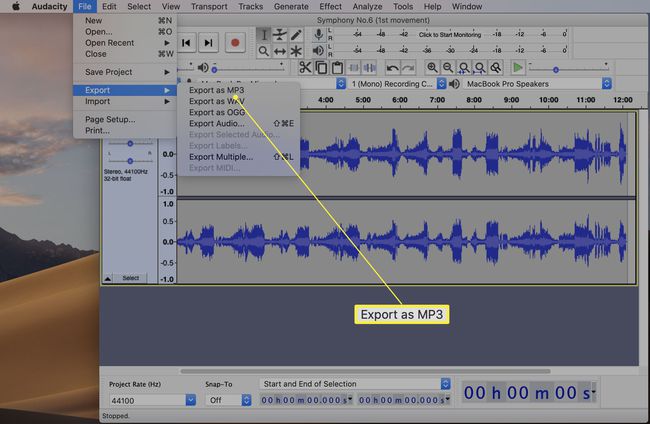
Valige faili kvaliteet ja muutke muid soovitud sätteid, näiteks bitikiirust või eksporditud MP3 asukohta.
-
Klõpsake Salvesta.
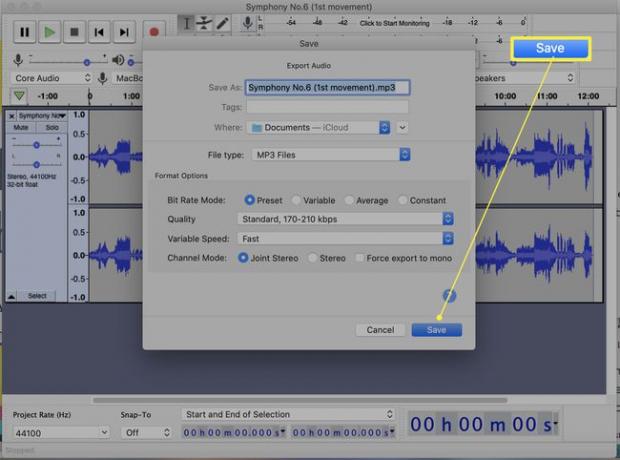
-
Klõpsake Okei.
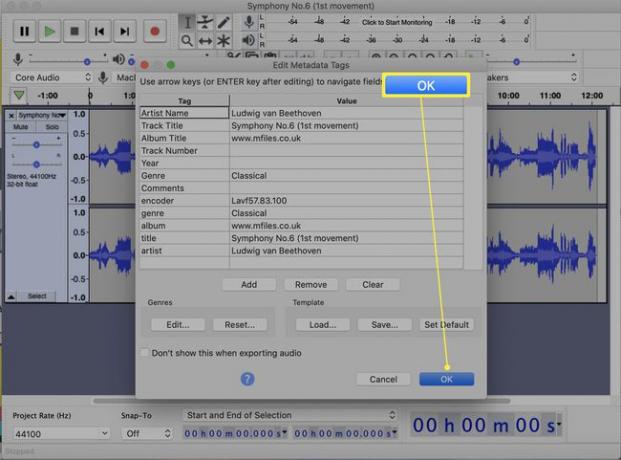
Siin saate muuta looga seotud metaandmeid, näiteks esitaja nime või loo pealkirja.
-
Oodake, kuni faili eksportimine lõpeb.

Olete oma faili edukalt teisendanud FLAC-ist MP3-vormingusse.
